Cara Menggunakan DNS Cloudflare untuk Blogger
Pengalaman Menggunakan DNS Cloudflare
Entah berapa lama sudah blog ini menggunakan DNS dari Cloudflare. FUngsi Domain Name Server (DNS) sebenarnya sama saja, untuk menghubungkan dengan IP, sehinga web bisa diakses oleh pengguna. Akan tetapi, Cloudflre merupakan DNS terbaik untuk saat ini, sehingga akses Blog ini hanya membutuhkan 4ms.
Kelebihan Cloudflare
Banyak yang saya rasakan kelebihan ketika menggunakan DNS Cloudflare ini, diantaranya :
- Akses lebih cepat
- Bisa membuat Progressive Web App (PWA)
- Bisa membuat route untuk custom url seperti https://www.kang-ismet.com/forum
- Bisa membuat email dengan domain sendiri
- dll..
Kekurangan Cloudflare
Untuk saat ini saya belum menemukan solusi untuk Contact Form blogger ketika menggunakan DNS Cloudflare ini, mungkin diantara sahabat ada yang bisa memberikan solusi?
Cara Menggunakan DNS Cloudflare untuk Blogger
Langkah #1
Silahkan gunakan Custom domain sepeti biasa pada DNS managemen di tempat pembelian domain kalian. Setelah domain bisa diakses, kita akan pindahkan ke Cloudflare.
Langkah #2
- Silahkan daftar di cloudflare
- Setelah proses registrasi selesai, masuk ke dashboard Cloudflare dan klik Add a domain, masukan nama domain dan Continue.
- Kemudain Scroll ke bawah pilih Free > Continue
- Tunggu sampai proses Scanning DNS selesai
- Setelah scanning selesai, non-aktifkan tombol proxied kemudian Continue to activation
Langkah #3
- Setelah proses aktivasi, masuk ke DNS Management tempat membeli domain
- Ganti Name Server, dengan NS diberikan oleh Cloudflare
Langkah #4
- Kembali lagi ke Cloudflare
- klik Continue
- Kemudian klik Check nameservers now
Sampai sini kita telah selesai setting DNS di Cloudflare, silahkan tunggu propagasi sampai Blog kita selesai dipindahkan NS-nya. Cek website bisa diakses atau tidak (biasanya selama propagasi tidak bisa diakses). Saya sendiri untuk tutorial ini hanya membutuhkan waktu antara 1-2 menit saja.
Untuk memastikan apakah sudah selesai propagasi bisa menggun akan Whois Domain Lookup, bisa cari di google.

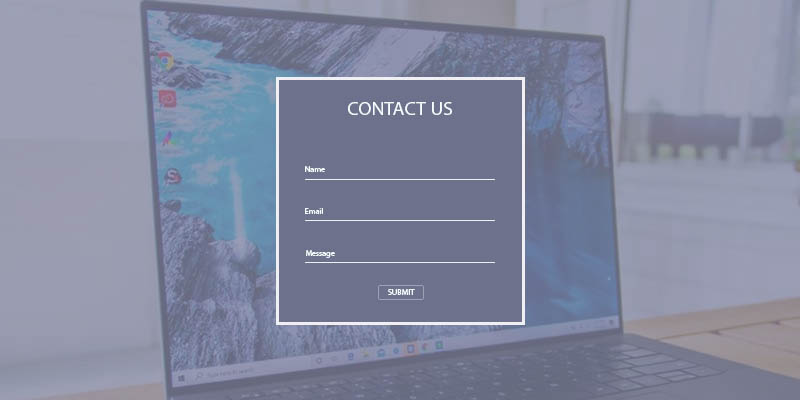
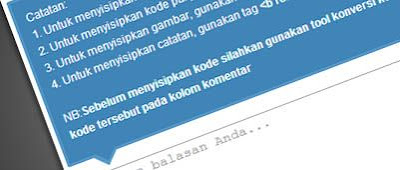

Dulu sudah pernah coba kang, karena kurang srek di hati, kurang pas di hati gitu, akhirnya tak lepas dengan ikhlas 😁